SWELLの購入やWordPressへのインストールがまだの方は以下の記事を参考に導入できます。

こちらの記事で完了すること
- 購入
- 会員登録
- Discordコミュニティ登録
- WordPressへのインストール(親テーマと子テーマ)
- ユーザー認証
- 使わないテーマの削除
では、本題に入ります。

SWELLの購入やWordPressへのインストールがまだの方は以下の記事を参考に導入できます。

こちらの記事で完了すること
では、本題に入ります。

「WP Multibyte Patch」はWordPress5.0から標準でインストールされなくなったっていうことはもう必要ないってこと?導入した方がいいのか削除しても良いのか分からない。
こういった悩みにお答えします。
本記事で解決できること
是非、最後までご覧ください。
WordPressは英語圏で作られたソフトウェアなのでシングルバイト文字(半角文字)の英語が基準となっています。
ここでマルチバイト文字(全角文字)の日本語を使用すると、文字化けなどの不具合が生じる可能性があります。
ひらがな、カタカナ、漢字はマルチバイト文字になります。
公式サイトには、
本家版、日本語版 WordPress のマルチバイト文字の取り扱いに関する不具合の累積的修正と強化を行うプラグインです。英語圏で作られた WordPress を日本語環境で正しく動作させるために必要となる機能を網羅していますので、なんらかの対策を行っていない場合は導入をおすすめします。
「EASTCOCODER;Kuraishi’s WordPress Tech Blog」より
と記載されており、下記の機能について解説されています。
詳細は下記よりご覧いただけます。
本記事では、上記の中でも※がついている機能が個人的には「WP Multibyte Patch」を導入する最大のメリットだと感じているのでそこを中心に解説しています。
検索窓にキーワードを入力します。
全角スペースを使って「WordPress SWELL」と入力します。
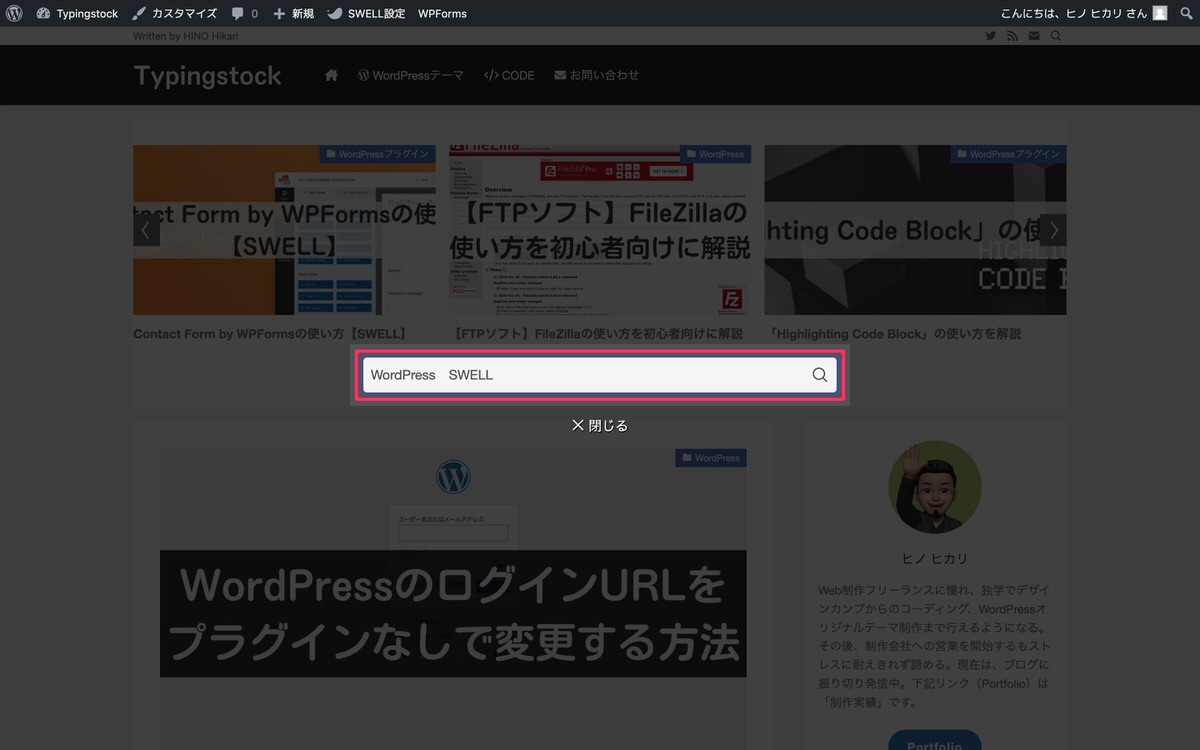
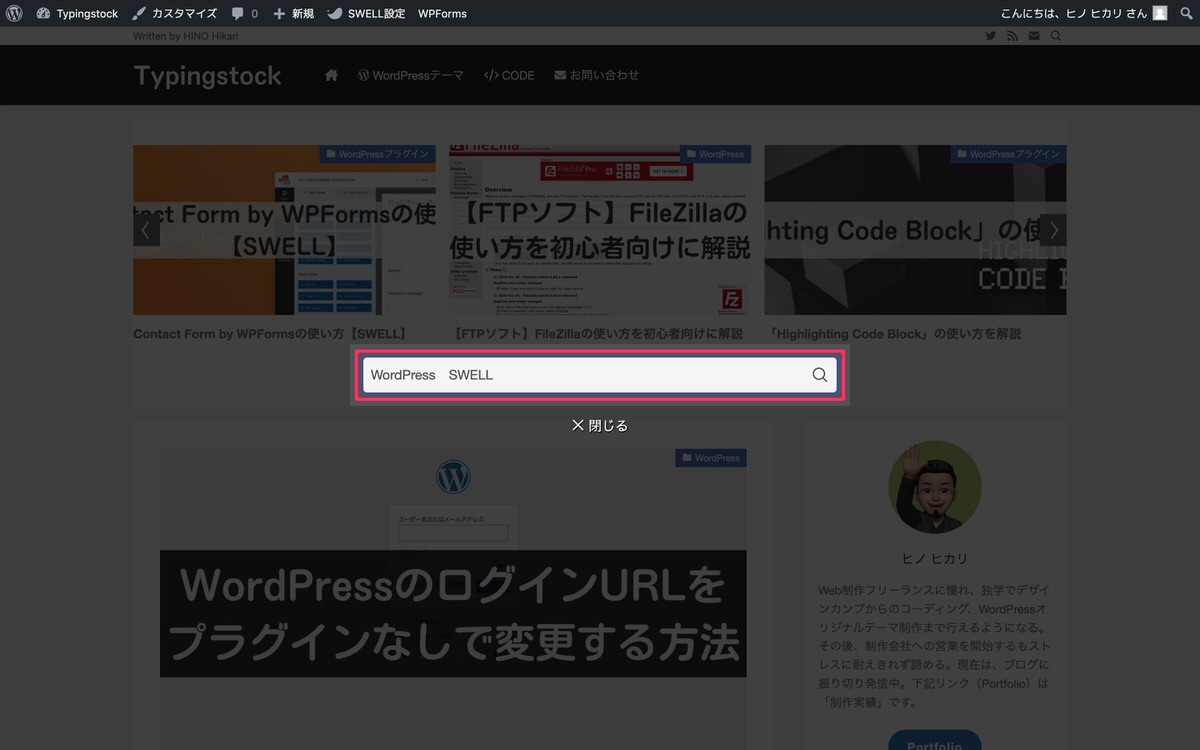
WP Multibyte Patchを「無効化」して検索します。
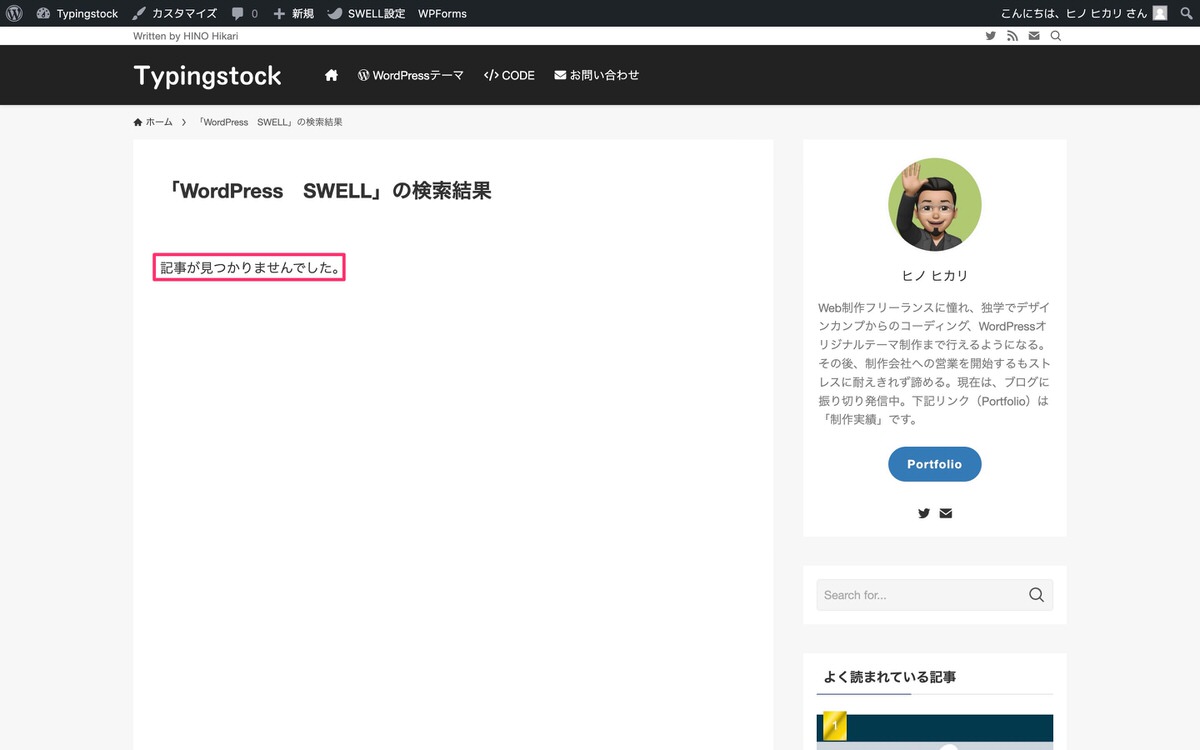
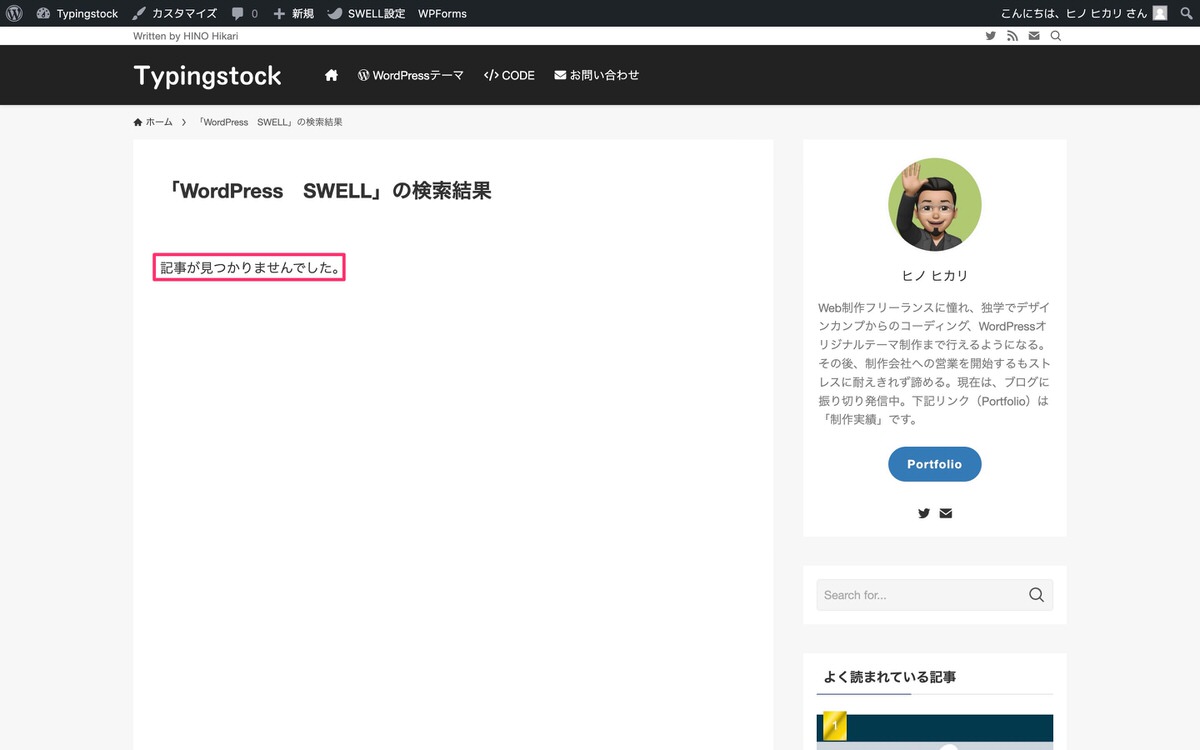
WP Multibyte Patchを「有効化」して検索します。
全角スペースでも検索ができるようになりました。
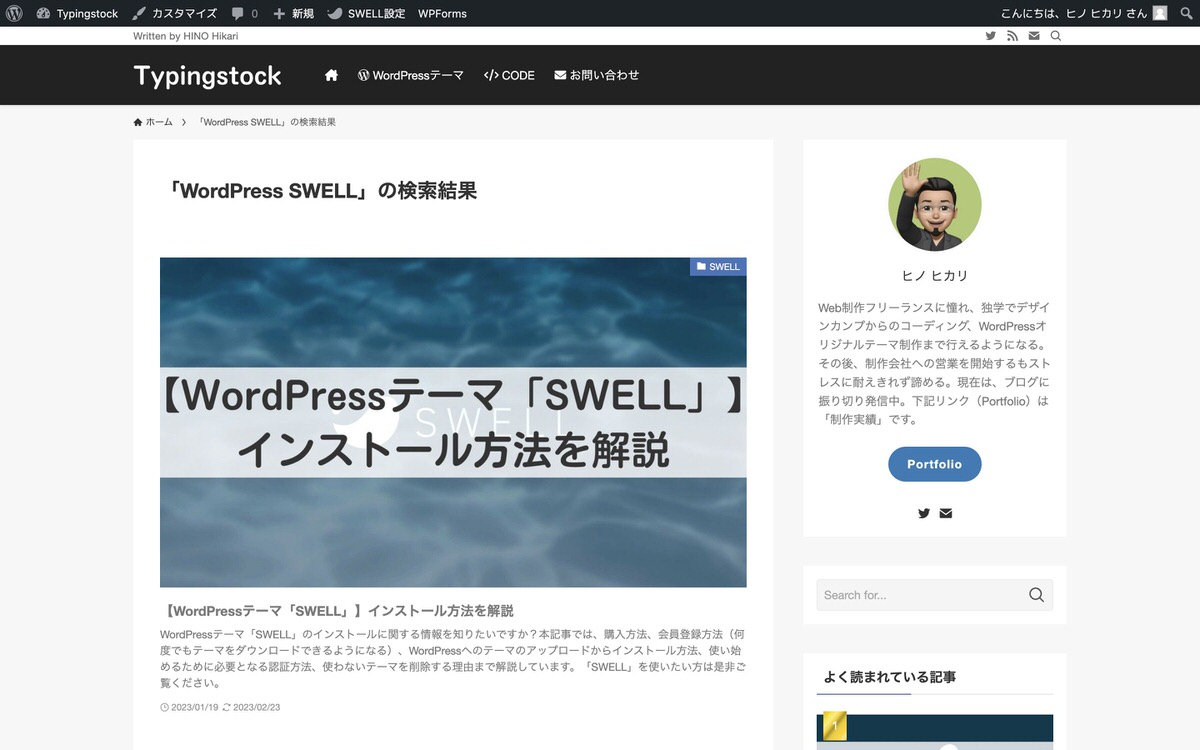
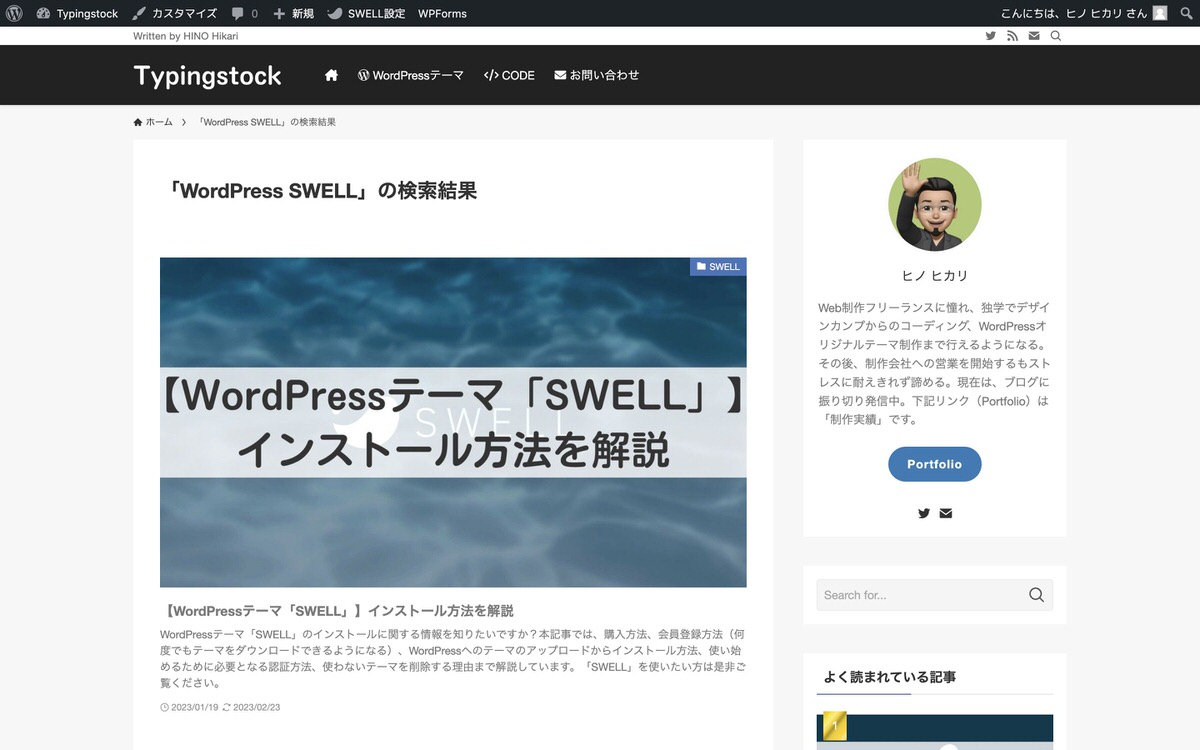
検索をする際に半角スペースで検索する方もいれば、全角スペースで検索する方もいると思うので、「WP Multibyte Patch」を導入することで読者に優しいサイトになると思います。
WP Multibyte Patchを「無効化」して画像をアップロードします。
画像のタイトル名がマルチバイトだと、タイトル名のまま画像がメディアにアップロードされてしまいます。
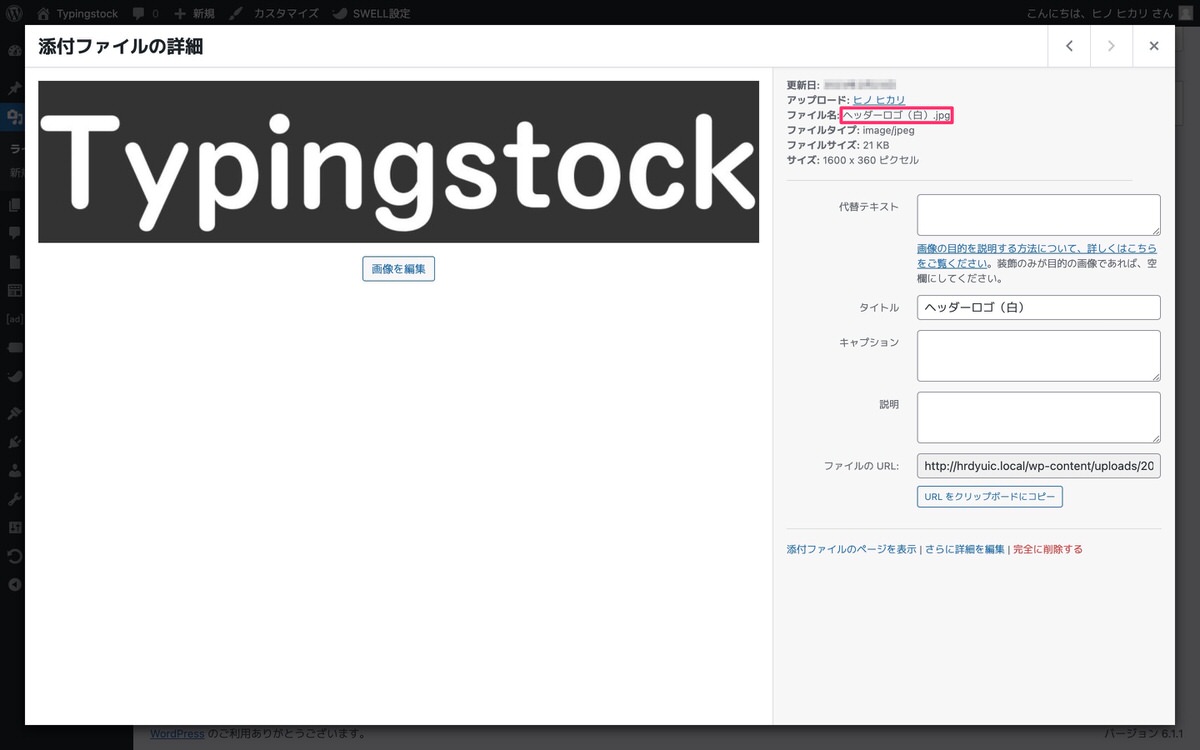
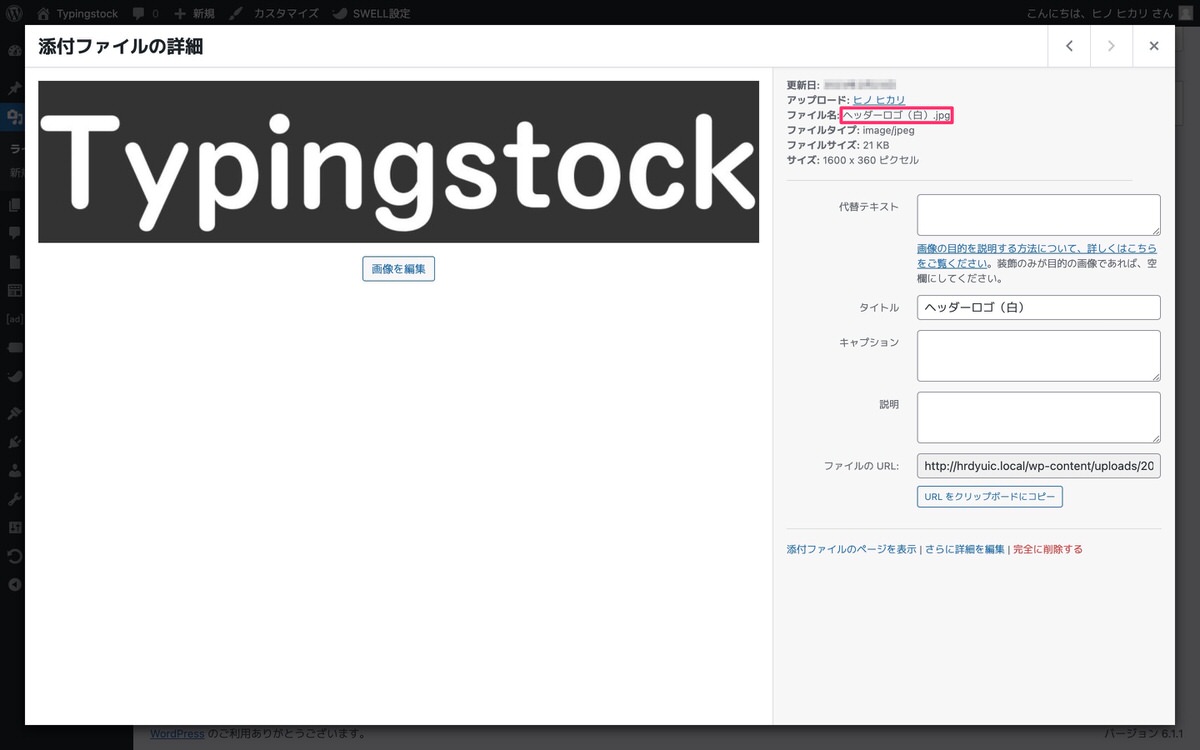
WP Multibyte Patchを「有効化」して画像をアップロードします。
マルチバイト文字が自動的に英数字に変換されてアップロードされました。
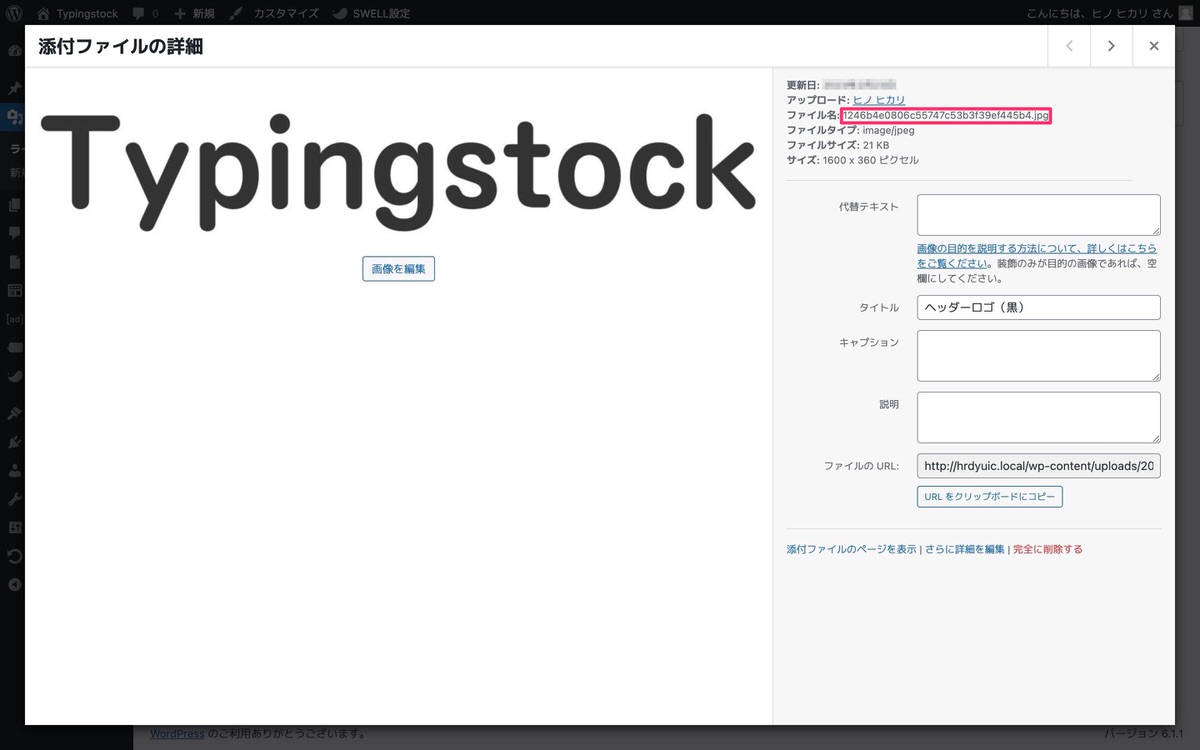
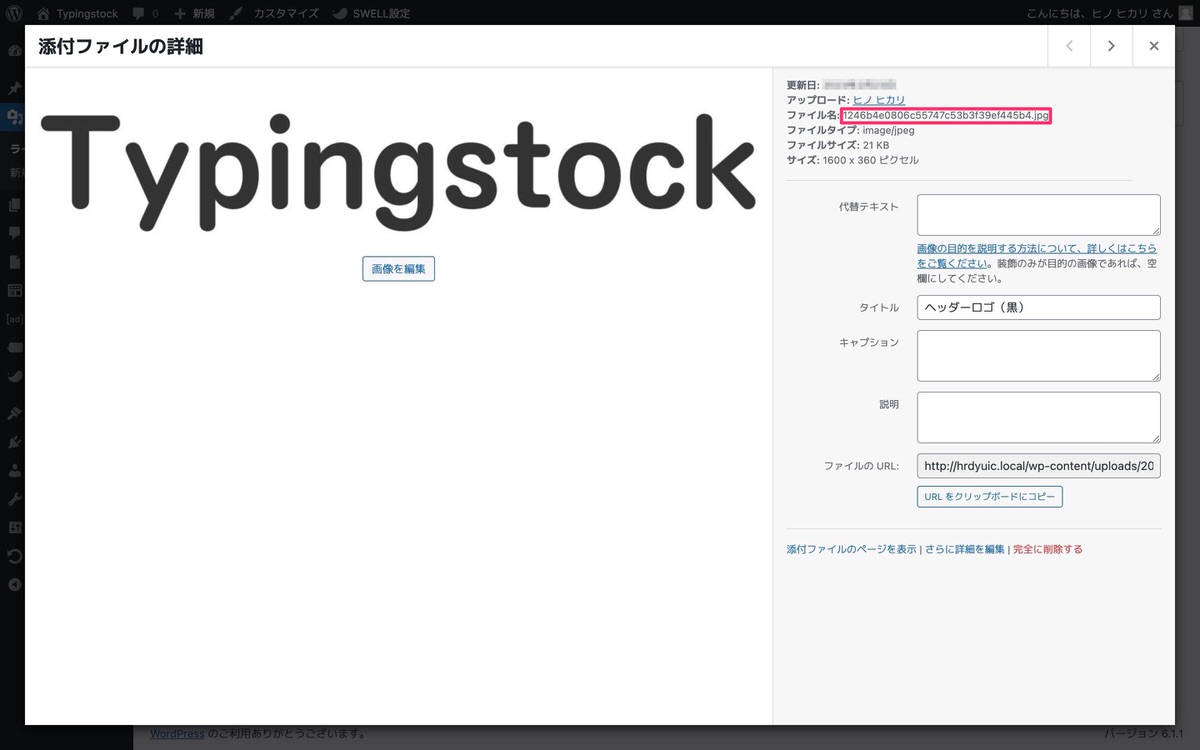
画像をアップロードする前に毎回ファイル名を手作業で英数字にするのは大変な手間だと思うので、手間を減らすためにも入れておいた方が良いと思います。
また、画像のファイル名がマルチバイトの状態だと記事の画像が表示されない、また、サイトやサーバー移転時に画像がアップロードやダウンロードできない(されない)といった現象が起きる可能性がありますので、トラブルも回避できます。
補足
下記画像のようにWP Multibyte Patchを導入する前にアップロードされた画像のファイル名はマルチバイト文字のままです。
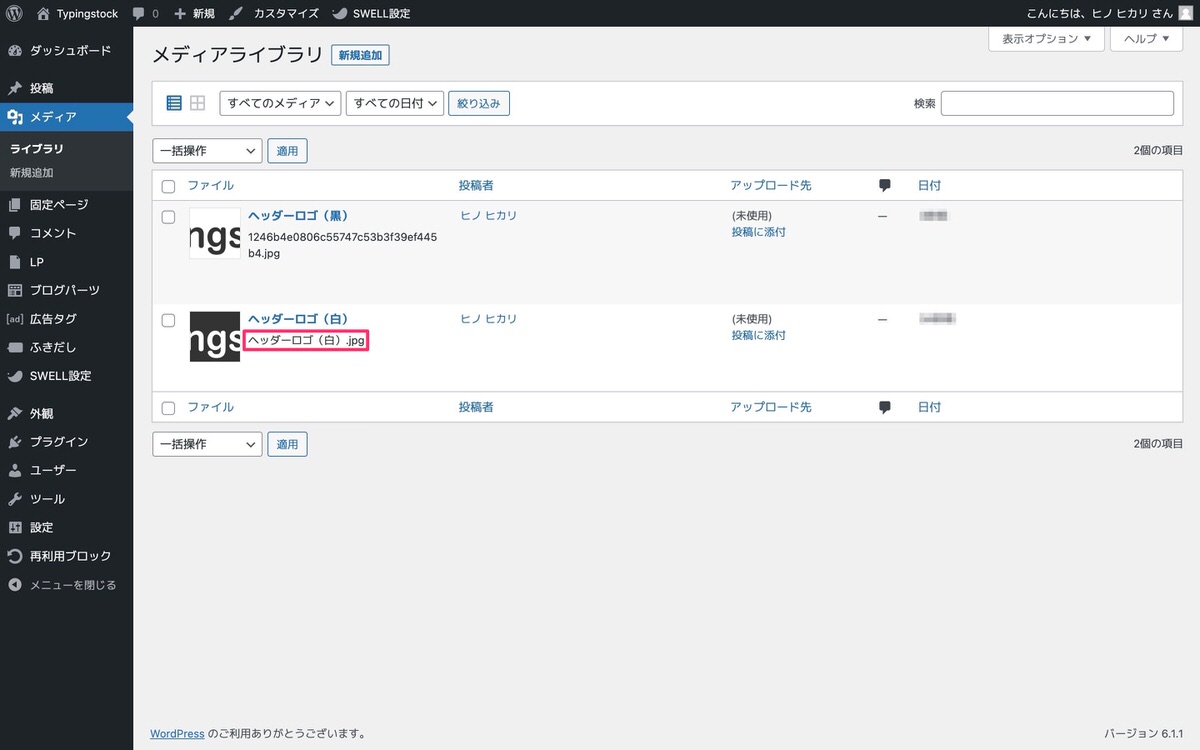
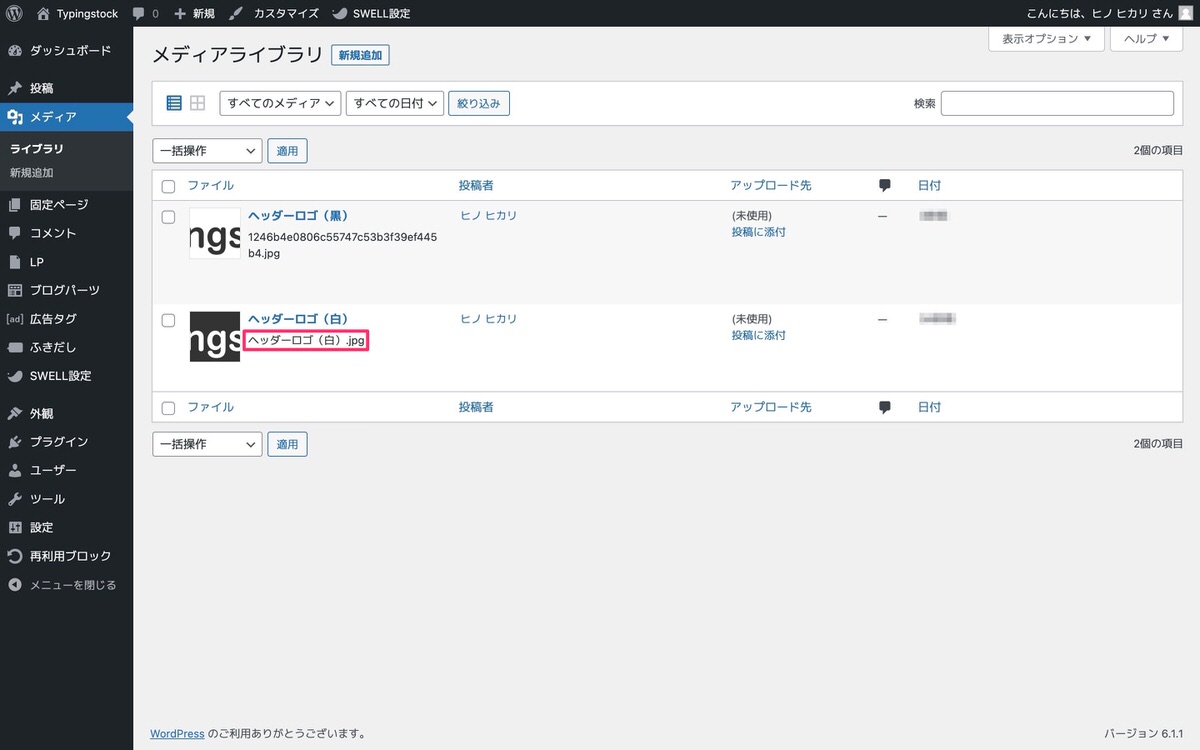
途中で導入したとしても、それ以前にアップロードした画像は英数字に変換されませんので、WordPressとWP Multibyte Patchはセットでインストールすることをオススメします。
元々はWordPressのインストールと一緒にインストールされていたようですが、WordPress5.0以降は手動でインストールする必要があります。
管理画面メニューから、「プラグイン」>「新規追加」を選択します。
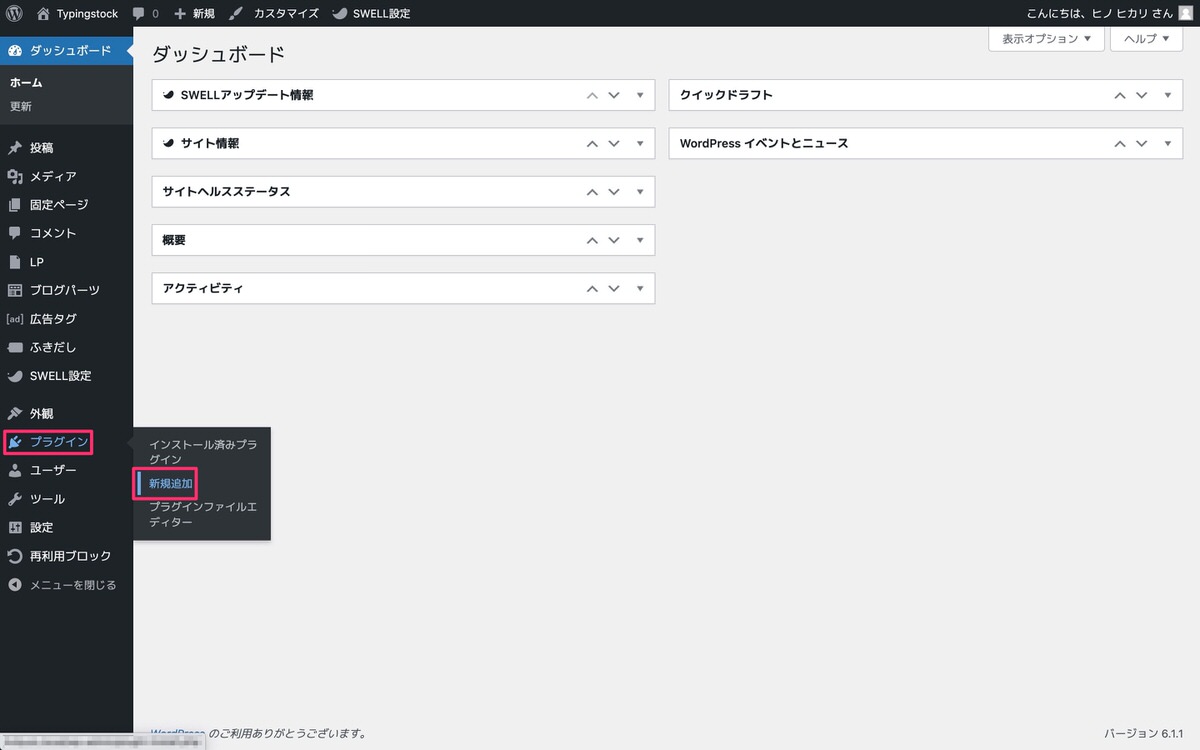
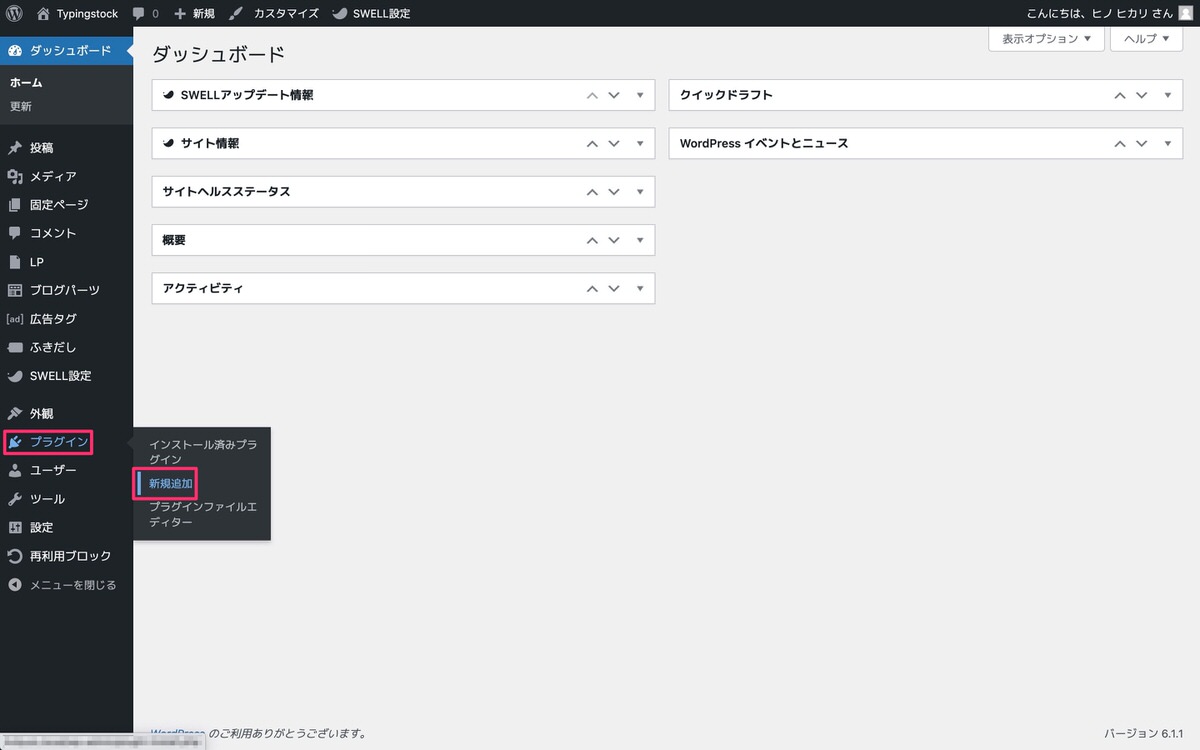
「プラグインの検索…」にプラグイン名を入力します。
特に設定の必要はなく、プラグインをインストールして「有効化」するだけでOKです。
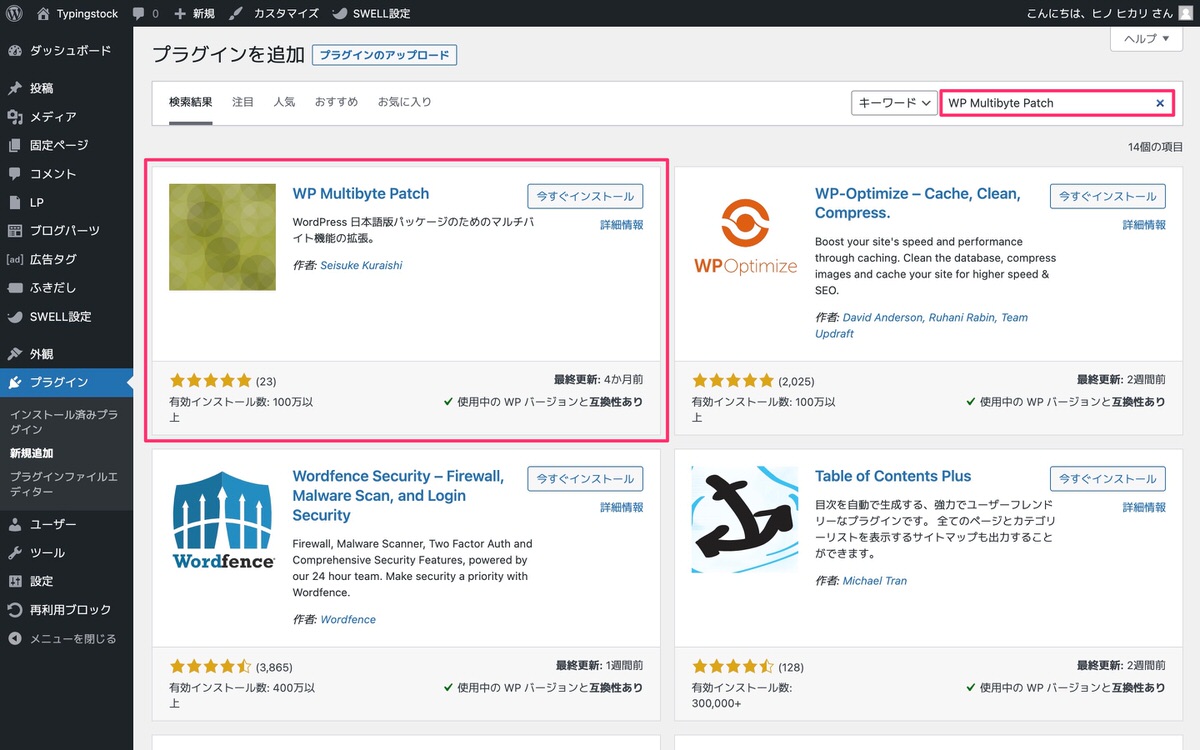
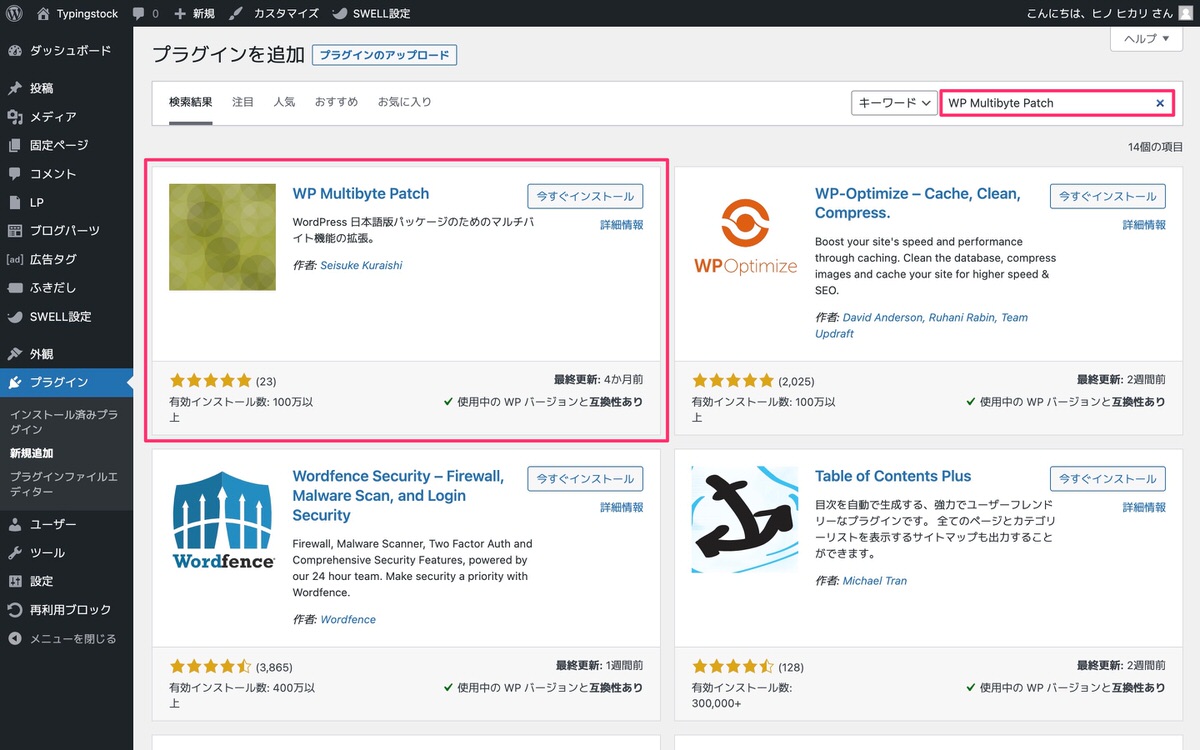
今回は以上です。


この記事が気に入ったら
フォローしてね!